Jack Wallen memandu Anda melalui proses menginstal dan menggunakan alat snapshot Kali Linux yang baru.
Kali Linux adalah keharusan mutlak bagi penguji penetrasi dan jenis admin lain yang ingin menjaga sistem dan jaringan mereka seaman mungkin. Dengan banyak alat pentesting yang telah diinstal sebelumnya, distribusi Linux ini dapat dengan mudah menjadi toko serba ada Anda untuk mengaudit keamanan sistem.
Cakupan pengembang yang harus dibaca
Karena Anda akan menggunakan begitu banyak alat yang berbeda (dan kuat), Anda dapat mempertimbangkan untuk menambahkan alat snapshot baru, Unkaputtbar ke dalam campuran. Dengan sistem baru ini terinstal, Anda selalu dapat mengembalikan Kali Linux ke snapshot yang berfungsi, jika terjadi kesalahan.
Sekarang, sebelum saya menunjukkan cara menginstal alat baru ini, Anda harus menginstal Kali Linux dengan sistem file btrfs. Ini dilakukan melalui partisi manual, di mana Anda dapat memilih sistem file yang akan digunakan (Gambar A ).
Gambar A
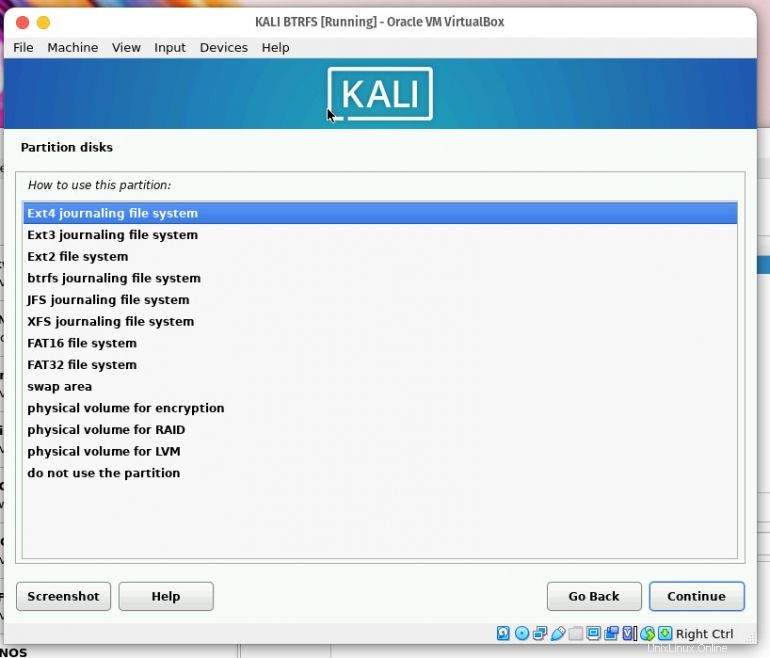
Setelah Anda menginstal Kali Linux dengan btrfs, Anda dapat menambahkan alat snapshot.
Mari kita mulai dan jalankan.
Yang Anda perlukan
Satu-satunya hal yang Anda perlukan untuk membuat ini berfungsi adalah instance Kali Linux yang sedang berjalan dan pengguna dengan hak sudo.
Cara menginstal perangkat lunak yang diperlukan
Hal pertama yang akan kita lakukan adalah menginstal alat yang diperlukan untuk membuat ini berfungsi. Masuk ke Kali Linux, buka jendela terminal, dan jalankan perintah:
sudo apt-get update && sudo apt install btrfs-progs snapper snapper-gui grub-btrfs -y
Selanjutnya, buat file konfigurasi kakap untuk sistem root dengan dua perintah berikut:
sudo cp /usr/share/snapper/config-templates/default /etc/snapper/configs/root
sudo sed -i 's/^SNAPPER_CONFIGS=\"\"/SNAPPER_CONFIGS=\"root\"/' /etc/default/snapper
Selanjutnya kami akan mencegah "updatedb" mengindeks snapshot kami (karena ini dapat memperlambat sistem secara dramatis):
sudo sed -i '/# PRUNENAMES=/ a PRUNENAMES = ".snapshots"' /etc/updatedb.conf
Selanjutnya, kita harus mengonfigurasi pengelolaan login untuk mengizinkan booting ke snapshot hanya-baca dengan:
sudo sed -i 's/^#user-authority-in-system-dir=false/user-authority-in-system-dir=true/' /etc/lightdm/lightdm.conf
Terakhir, reboot agar perubahan diterapkan. Saat layar boot muncul, Anda akan melihat Snapshot Kali/GNU Linux terdaftar di menu (Gambar B ).
Gambar B
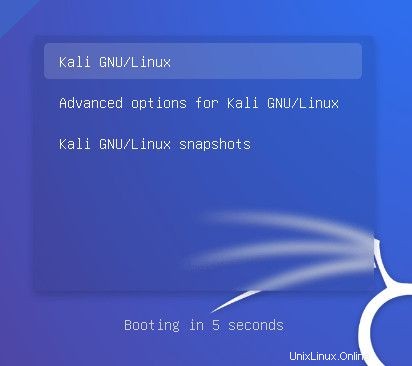
Cara membuat cuplikan
Untuk membuat snapshot baru, jalankan perintah:
sudo snapper-gui
GUI snapshot Snapper akan terbuka, siap untuk Anda buat snapshot (Gambar C ).
Gambar C
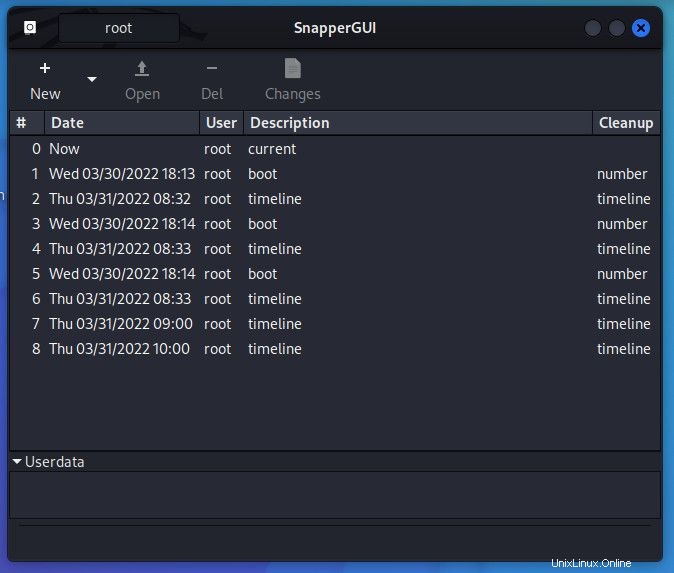
Klik Baru dan kemudian, saat diminta (Gambar D ), beri nama snapshot dan klik OK.
Gambar D
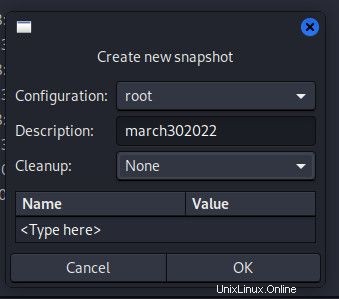
Setelah Anda membuat snapshot Anda, Anda dapat me-reboot Kali Linux dan, ketika layar boot muncul, pilih Kali/GNU Linux Snapshots. Di jendela yang dihasilkan (Gambar E ), Anda dapat memilih dan mem-boot ke snapshot yang baru dibuat.
Gambar E
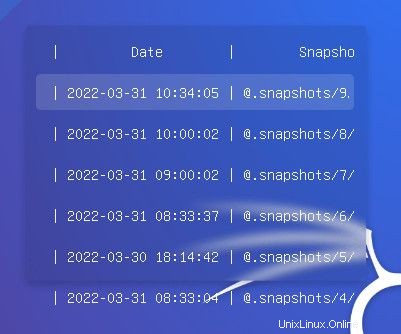
Dan hanya itu yang diperlukan untuk menginstal dan menggunakan alat snapshot Kali Linux yang baru. Jika ini adalah platform pen-testing pilihan Anda, saya sangat merekomendasikan membuat tambahan ini karena akan mencegah bencana menyerang OS Anda, menyebabkan Anda harus menginstal ulang.
Berlangganan ke Tech TechRepublic Cara Membuat Teknologi Bekerja di YouTube untuk semua saran teknologi terbaru untuk profesional bisnis dari Jack Wallen.
Tautan sumber